Panduan Aktivasi Single Sign On (SSO) Pegawai/Dosen
Single Sign On (SSO) Sistem Autentikasi yang memungkinkan pengguna mengakses beberapa aplikasi menggunakan username dan password yang sama.
*Mohon diikuti langkah-langkah diberikut sesuai urutan.
1. Aktivasi SSO
- Akses satu.telkomuniversity.ac.id dan klik “Buat Akun SSO”
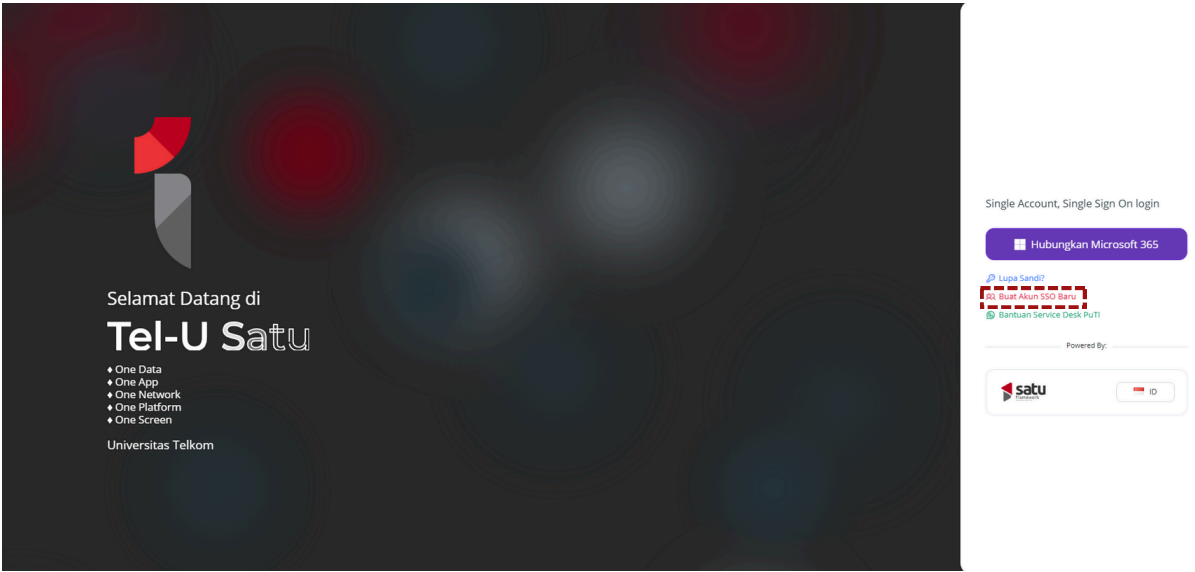
- Sesuaikan Aktivasi sebagai “Dosen/TPA” dan Isi Kolom “NIK”
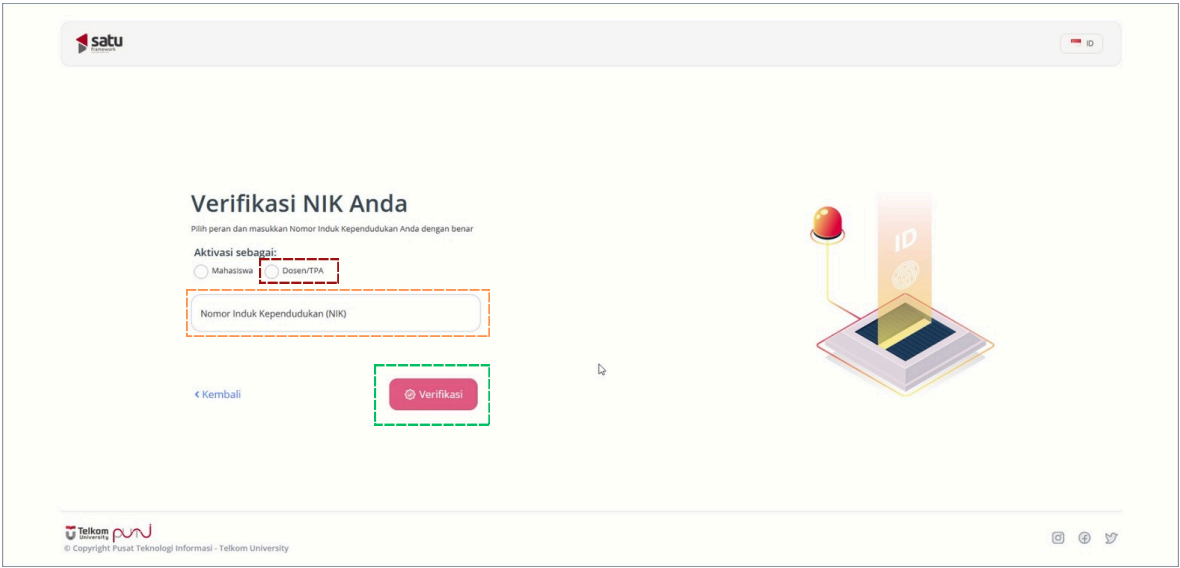
- Masukkan “kode OTP” yang sudah dikirimkan ke email masing-masing
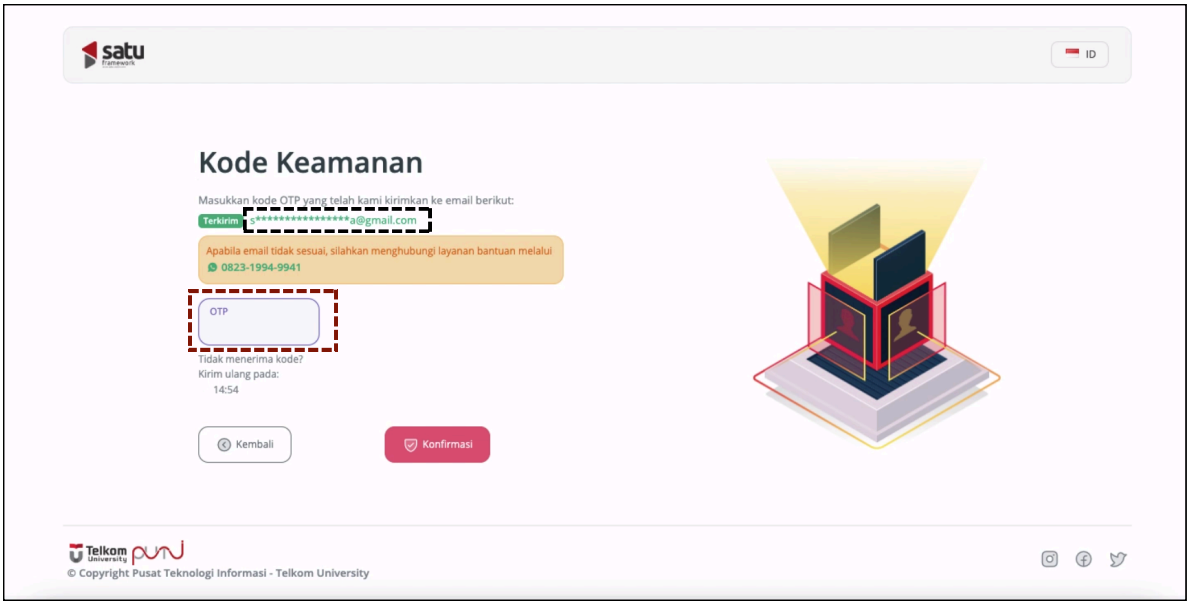
- Buat Kata Sandi Sesuai Kriteria
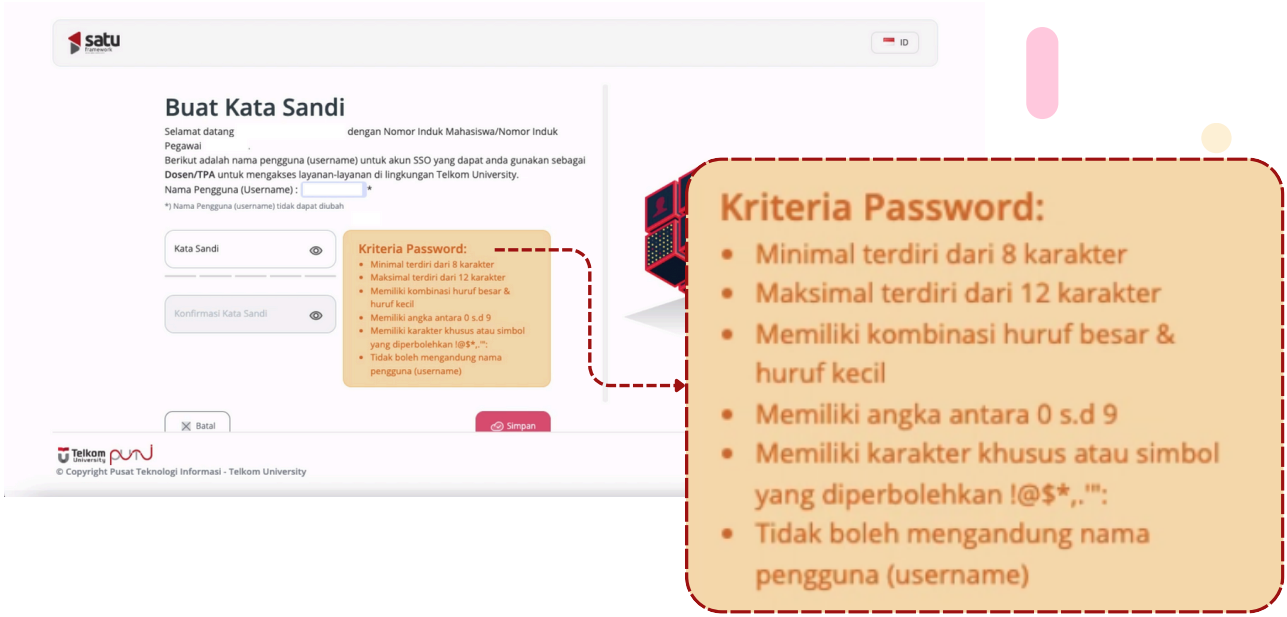
- Jika sudah baca ketentuan Telkom University “Ceklis” box dan klik “Simpan”
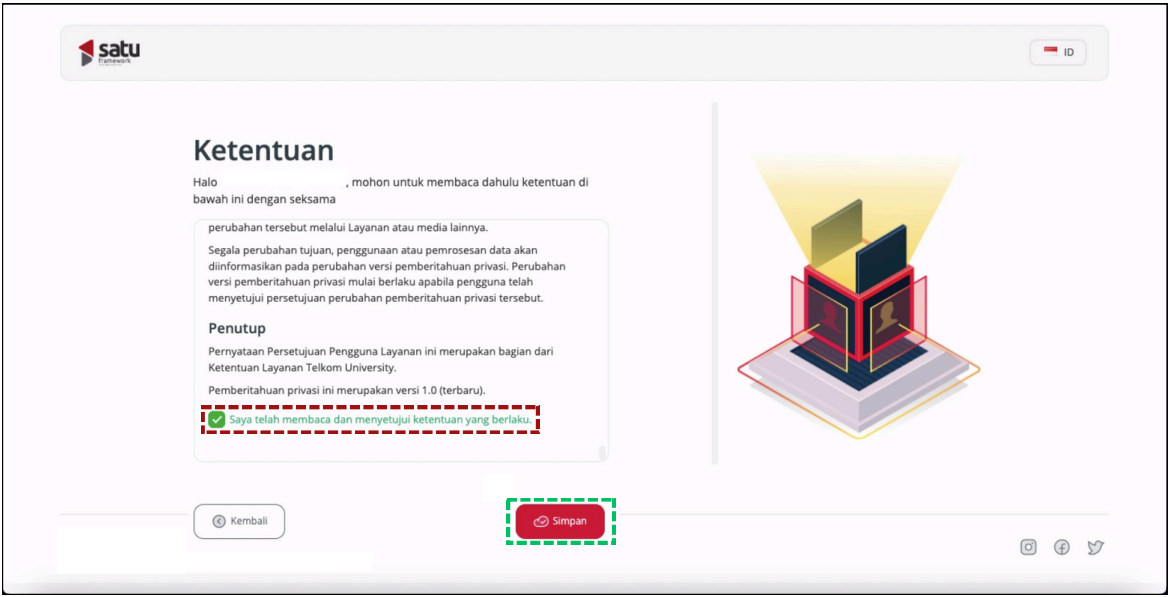
- Untuk username/nama pengguna “tidak bisa dirubah”
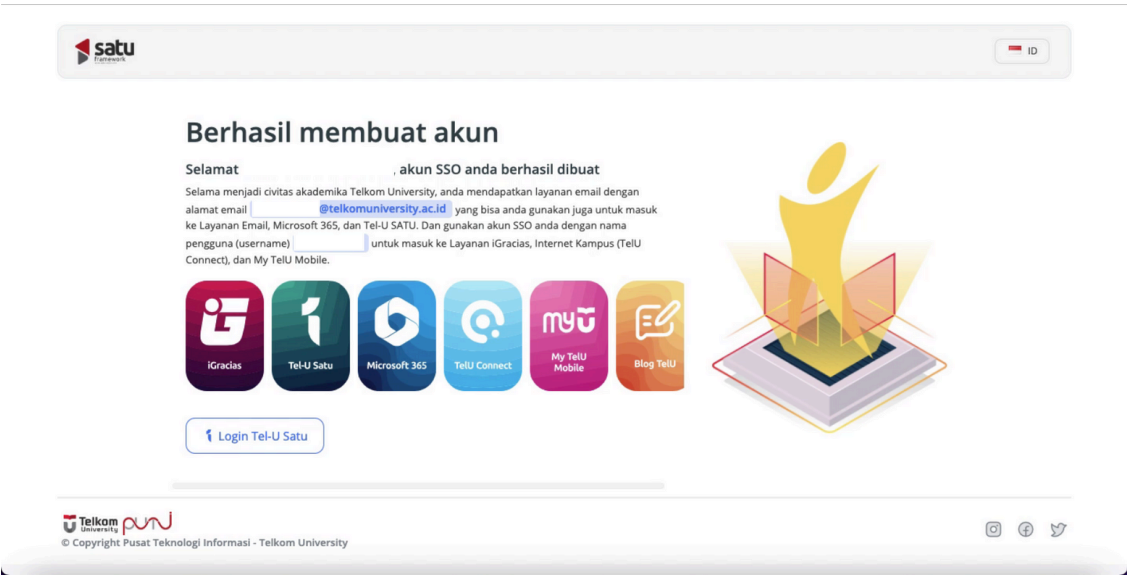
Jika ada kesalahan Nomor Induk Kependudukan (NIK) ketika aktivasi SSO, kami bantu lampirkan link kontak berikut: Hubungi Kami
2. Login Tel-U Satu
- Klik “Connect with Microsoft 365”
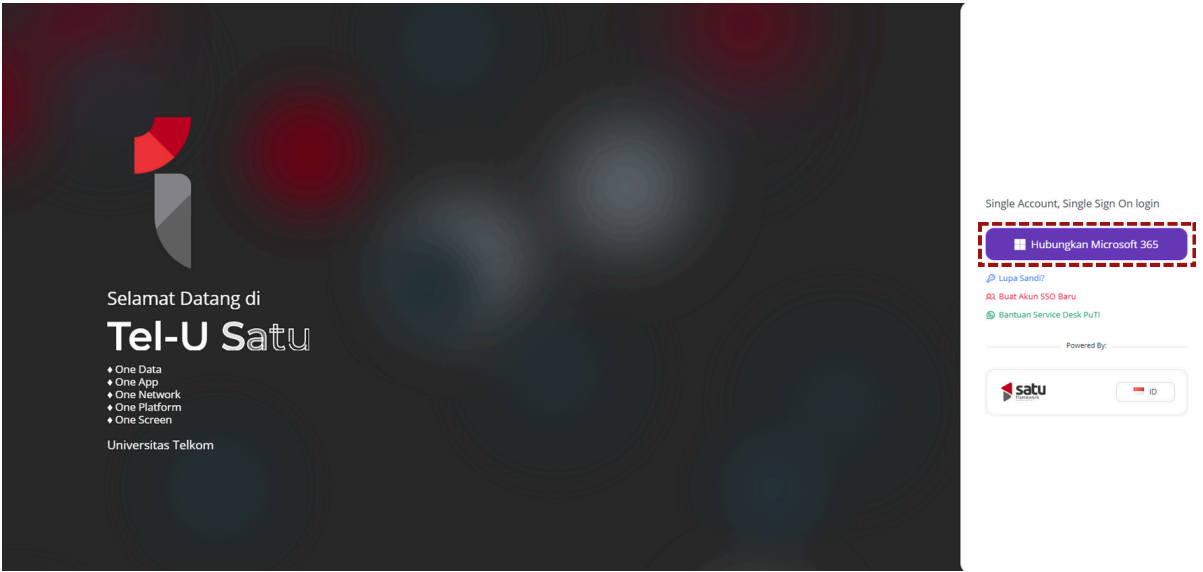
- Masukkan username SSO + @telkomuniversity.ac.id (contoh: [email protected]) dan password SSO
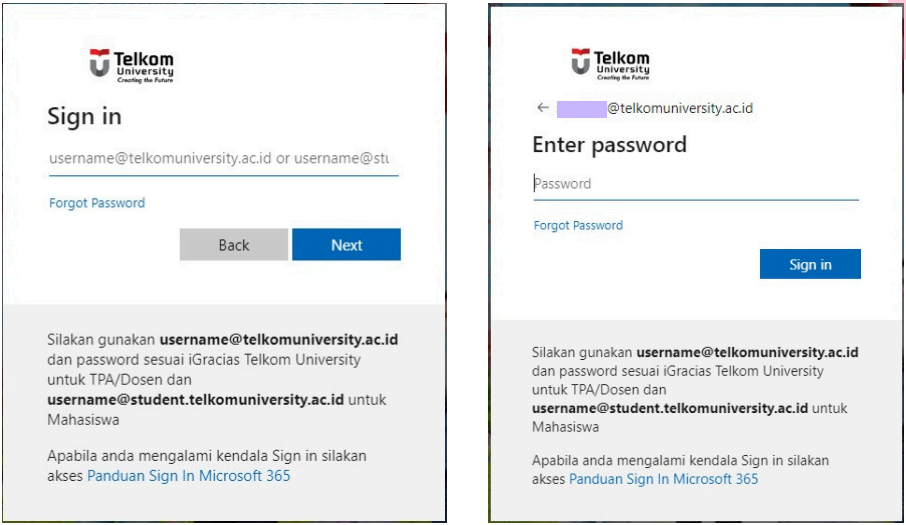
- Jika sudah login, silahkan lanjutkan Verifikasi MFA Microsoft 365 link berikut Panduan Aktivasi Multi-Factor Authentication (2FA/MFA) Akun Microsoft 365
3. Login iGracias
- Akses igracias.telkomuniversity.ac.id sebagai Dosen/Pegawai (pilih Login >> Pegawai)
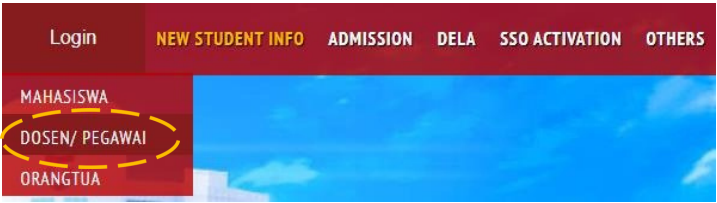
- Masukkan “username dan password SSO” kemudian klik Login
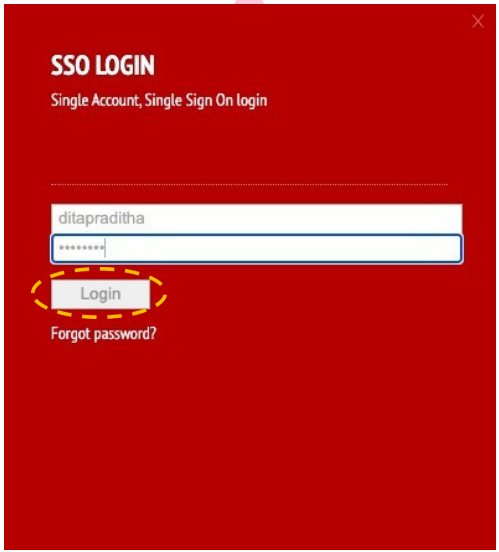
- Klik Send Token via Whatsapp
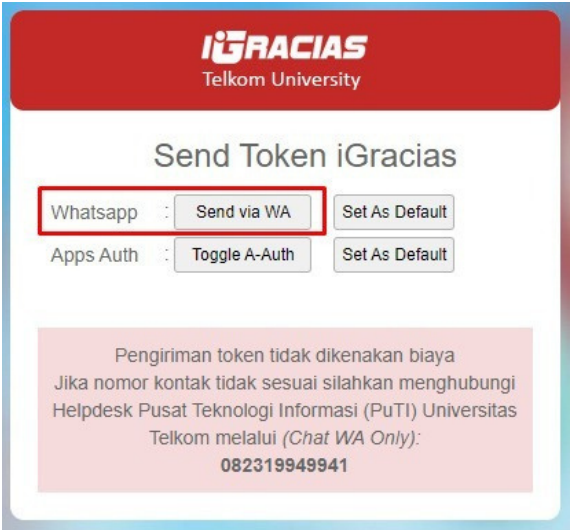
- WAJIB! Aktifkan Authenticator iGracias untuk keamanan Akun, setelah aktivasi SSO silahkan mengikuti Panduan 2FA iGracias
- Dilarang menghapus aplikasi authenticator karena kode token terbaru akan selalu diminta setiap akan login
Apabila sudah berhasil aktivasi authenticator iGracias, maka tombol Toggle A-auth akan aktif dan bisa digunakan sebagai alternatif untuk pengiriman token selain Whatsapp dan SMS.
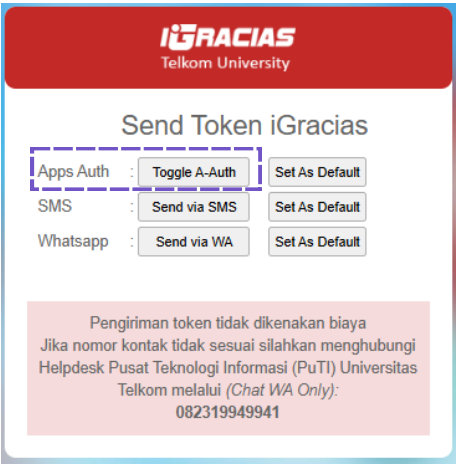
Mohon tidak menghapus aplikasi authenticator, Anda mungkin tidak bisa mengakses akun Anda atau menghadapi masalah dengan otentikasi. Pastikan aplikasi ini selalu ada di perangkat Anda.
4. Microsoft 365
- Akses layanan Microsoft 365 melalui https://office.com/ kemudian klik Sign in
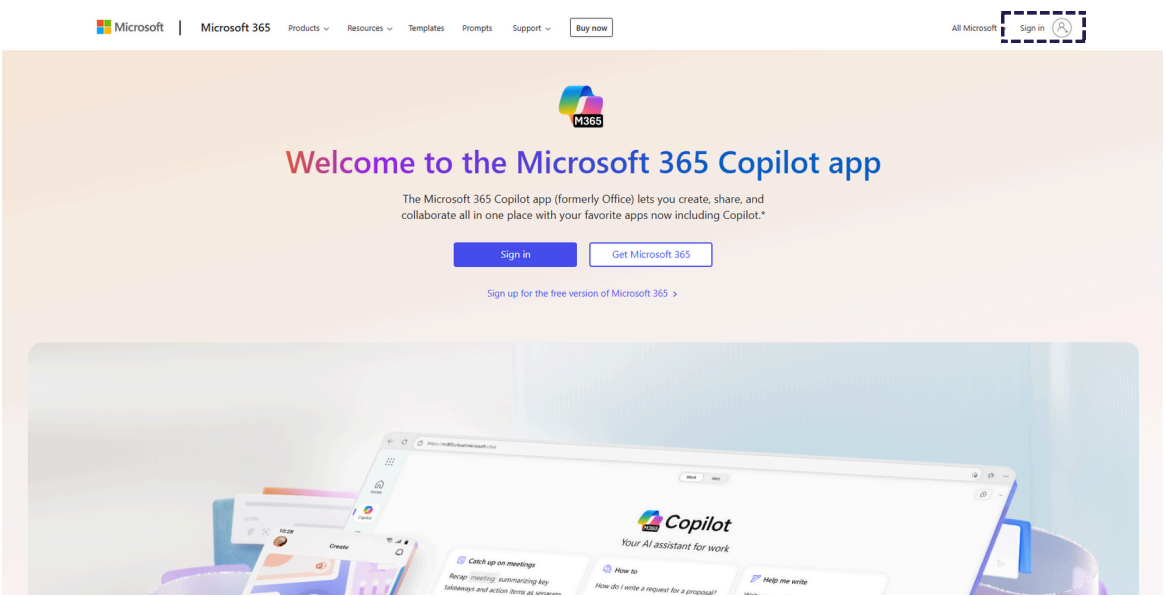
- Masukkan username SSO + @telkomuniversity.ac.id (contoh: [email protected]) dan password SSO
- Klik Sign in
- Masukkan kode 6-digit dari Microsoft Authenticator untuk sign in ke layanan Microsoft 365 >> “Verify”
*Catatan: Jika mengalami kendala pada akses Microsoft 365, bisa ikuti informasi panduan dan kendala di link berikut:
Informasi Terkait Kendala Penggunaan dan Panduan Microsoft 365 for macOS
Informasi Terkait Kendala Penggunaan dan Panduan Microsoft 365 for Windows
- Pilih All apps untuk melihat semua aplikasi Microsoft 365
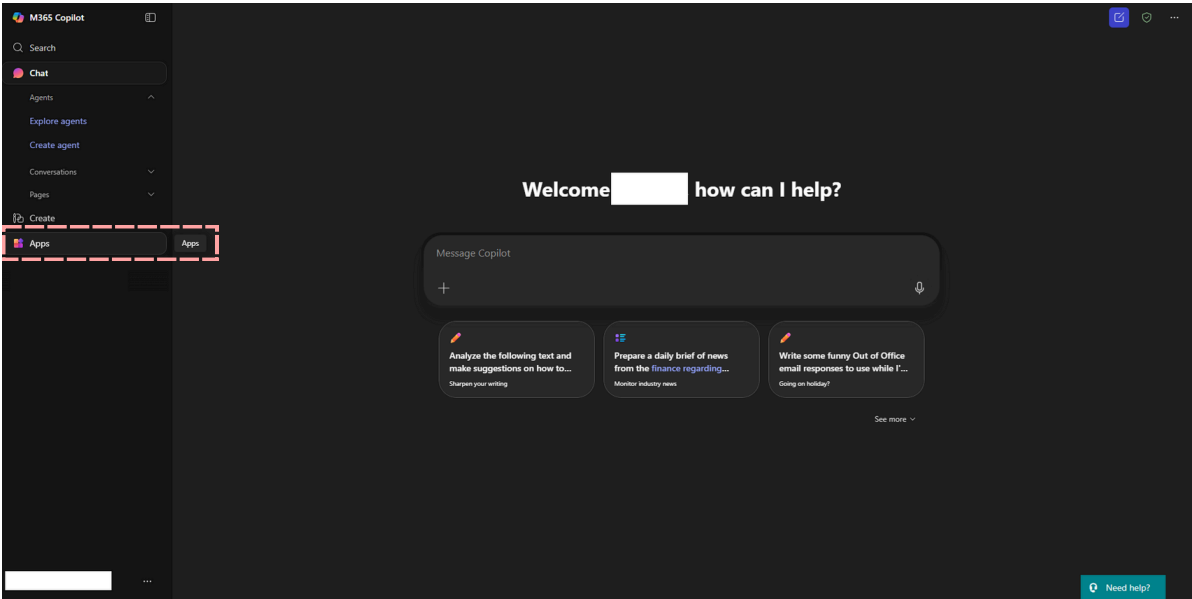
- Silakan klik Install apps apabila memerlukan aplikasi seperti word, excel dengan lisensi Microsoft 365
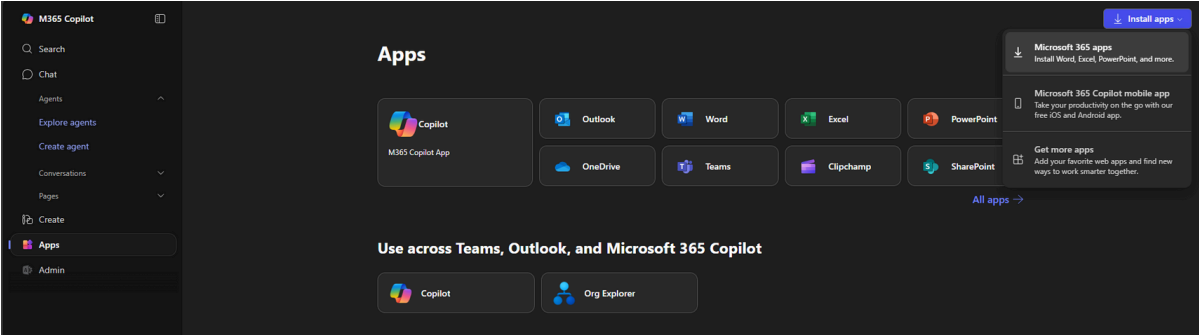
! Lisensi Microsoft 365 hanya bisa digunakan selama berstatus Dosen/Pegawai Telkom University
! Apabila sudah Install App Office 365 dan login aplikasinya kemudian muncul notifikasi “Allow my organization to manage my device” silakan uncheck box Allow my organization to manage my device
atau pilih No, sign in to this app only
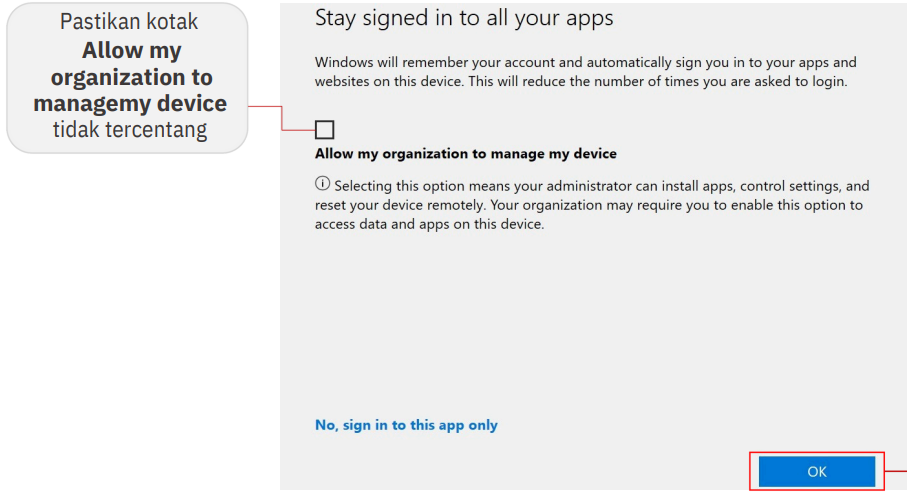
5. MyTel-U Mobile
Aplikasi My TelU Mobile dapat digunakan untuk beberapa hal, seperti melihat jadwal kuliah, melihat timeline kampus dll. Aplikasi tersebut dapat diunduh melalui Google Play Store dan Apple App Store. Berikut tahapan login akun MyTel-U Mobile:
- Klik Masuk
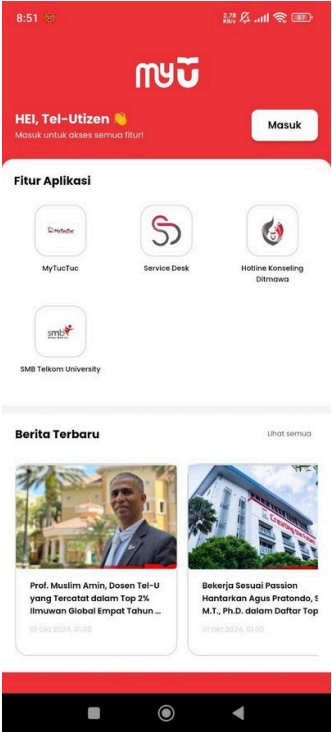
- Masukkan username SSO (huruf kecil) + Password SSO >> Masuk
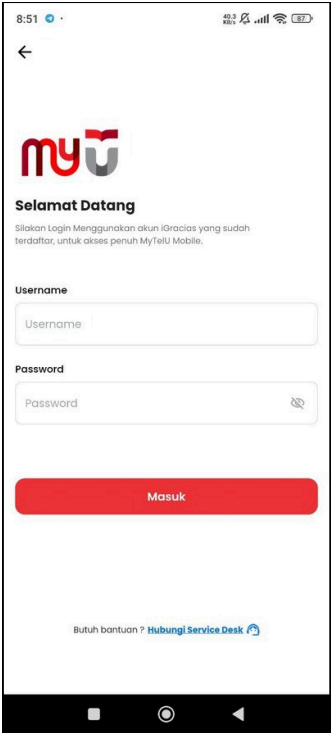
*Catatan: Jika mengalami kendala pada akses app MyTel-U Mobile, bisa ikuti informasi panduan dan kendala di link berikut: Informasi Terkait Kendala Penggunaan dan Panduan MyTelu Mobile
6. Wifi Tel-U Connect
Akses wifi selama berada di lingkungan Telkom University.
Mohon dipastikan ketika akses Tel-U Connect TIDAK MENGAKTIFKAN VPN, DNS Browser dan DNS Device. Silahkan Ikuti langkah-langkah akses Wifi Tel-U Connect berikut:
- Pilih jaringan TelU-Connect dan klik Connect
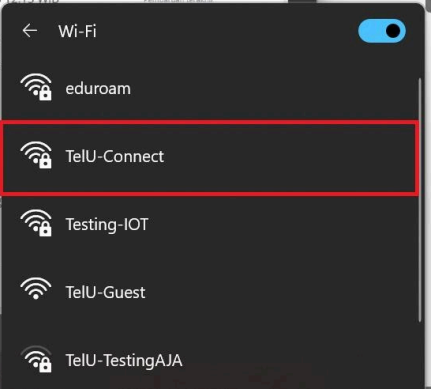
- Masukkan “username” (huruf kecil) dan “password” SSO, klik “OK / Connect”
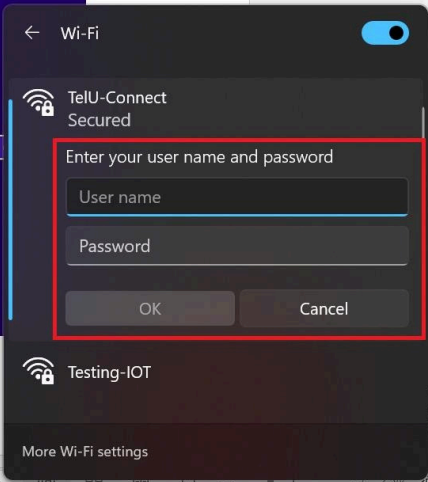
*Catatan: Jika mengalami kendala pada akses jaringan Wifi Tel-U Connect, bisa ikuti informasi panduan dan kendala di link berikut: Informasi Terkait Kendala Penggunaan dan Panduan Tel-U Connect
7. Blog Staff
- Akses staff.telkomuniversity.ac.id, klik tombol LOG-IN

- Masukkan username SSO + @telkomuniversity.ac.id (contoh: [email protected]) dan password SSO
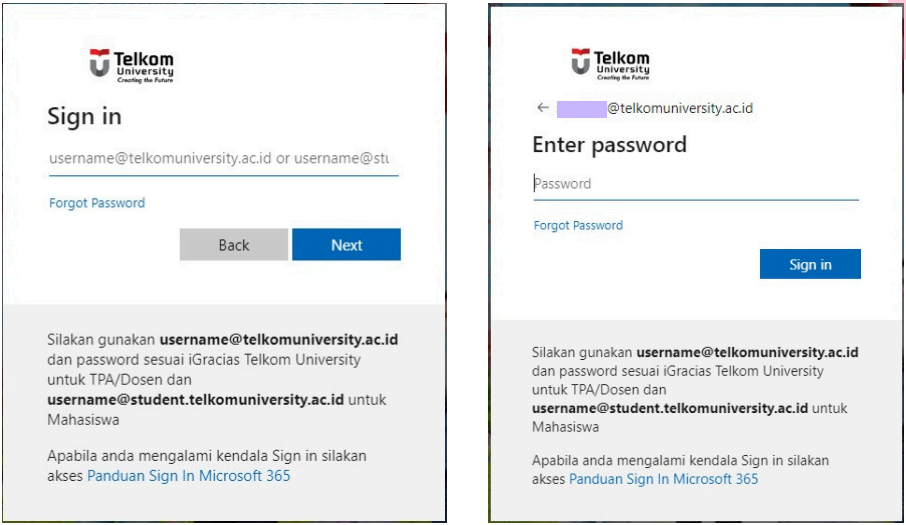
- Klik Sign in
- Masukkan kode 6-digit dari Microsoft Authenticator untuk sign in ke layanan Microsoft 365 >> “Verify“
- Silakan atur tampilan dan isi website sesuai dengan yang diinginkan tanpa mengandung untuk sara, kekerasan, dan pornografi.
Selamat mencoba ☺️